Aprenda a gravar no Minecraft com as melhores ferramentas de gravação de tela
Todo mundo que adora jogar no computador conhece o Minecraft. Devido à sua grande popularidade, ele já influencia muitos streamers para transmitir este jogo. E a maioria deles faz um destaque épico que os tornou populares. Assim como a embreagem de barco Dreams, muitos de nós já tentamos várias vezes, mas não conseguimos. Depois de tentar várias vezes, você conseguiu, mas ninguém está lá para ver sua embreagem. Além disso, a melhor maneira de compartilhar sua embreagem de barco Dreams é gravando-a. Então, aqui estamos apresentando a você as diferentes ferramentas que você pode usar e aprender como gravar no Minecraft. Ao continuar lendo este artigo, você descobrirá o melhor software de gravação que encontrará na web.

Parte 1. Como gravar Minecraft usando uma ferramenta online
FVC Free Screen Recorder
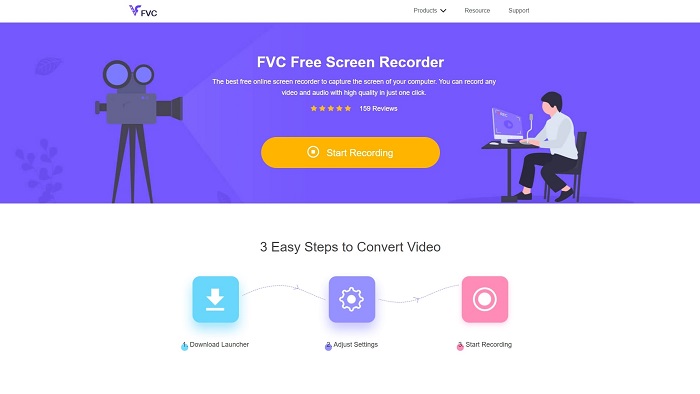
Você quer aprender como gravar um vídeo do Minecraft conectados? Em seguida, tente ler e usar esta ferramenta. o Gravador de tela FVC não tem taxas ocultas incluídas. Além disso, a interface da ferramenta da web não tem anúncios irritantes ou incômodos. Além disso, você pode gravar sem limite aqui. Embora a ferramenta pareça pronta para ser usada na gravação de tela, a ferramenta online não tem modo de jogo. Mas você ainda pode usar essa ferramenta se tiver internet disponível. Assim, para saber como utilizar esta ferramenta é imprescindível seguir os passos indicados a seguir.
Passo 1. Para acessar a ferramenta, clique aqui ligação primeiro.
Passo 2. aperte o Comece a gravar em seguida, baixe o inicializador se esta for sua primeira vez e instale-o. Clique novamente no Comece a gravar para lançar a ferramenta desta vez.
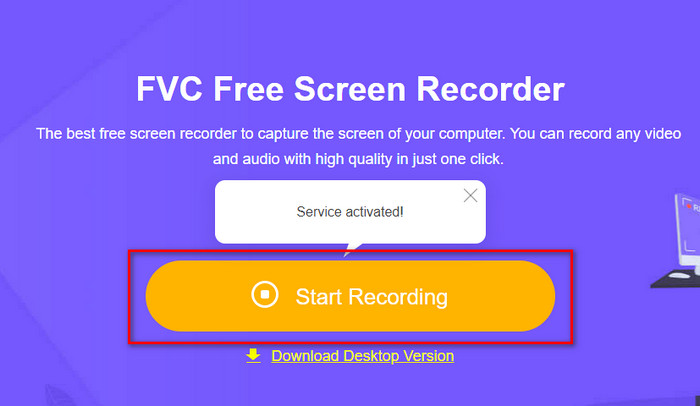
Etapa 3. Ajusta a proporção de quadros da sua tela, em seguida, abra o seu Câmera para adicionar sua reação, Alto falante para adicionar o som gerado no jogo, e o Microfone para adicionar sua voz.
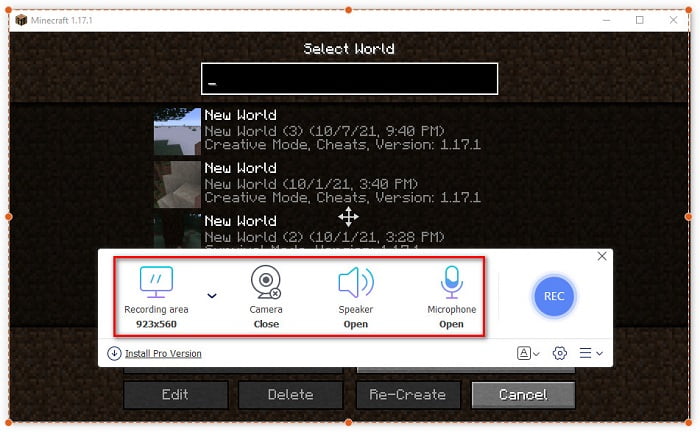
Passo 4. Em seguida, clique no GRAVANDO botão para iniciar a gravação.
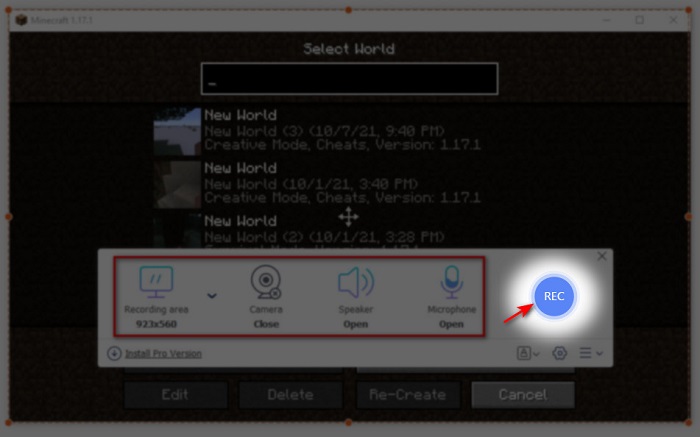
Etapa 5. Para terminar a gravação, clique no quadrado botão e clique no primeiro arquivo no Lista de gravações. Para assistir novamente a embreagem antes de enviá-la ou carregá-la.
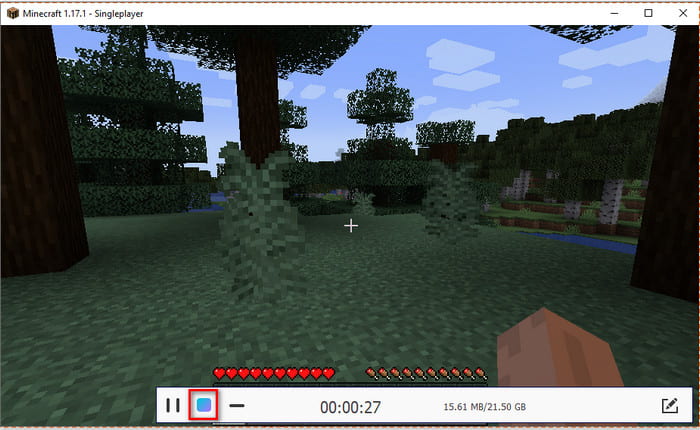
Parte 2. Como gravar Minecraft com as 2 das melhores ferramentas offline de gravadores
1ª Gravador de tela FVC
Quer capturar cada momento de suas acrobacias realizadas no Minecraft? Então Gravador de tela FVC é o mais adequado para você. Esta ferramenta é muito melhor do que sua ferramenta online e OBS se falarmos sobre o desempenho geral e interface amigável. Esta ferramenta suporta Game Recorder que você pode usar para fazer a gravação do jogo o mais rápido possível. Além disso, você pode usar e editar as teclas de atalho para comandar a ferramenta para um acesso mais fácil. Você pode fazer a gravação sem parar, mesmo que dure até 24/7. Então, para saber como gravar Minecraft no Windows 10 ou Mac e siga as etapas cuidadosamente.
Passo 1. Baixe e instale o software em sua unidade. Em seguida, faça uma configuração rápida do software e clique em Concluir para salvar a configuração.
Download grátisPara Windows 7 ou posteriorDownload seguro
Download grátisPara MacOS 10.7 ou posteriorDownload seguro
Passo 2. Clique no Gravador de jogo e permitir que a ferramenta seja executada como administrador, em seguida, pressione OK. Clique novamente no Gravador de jogo para prosseguir.
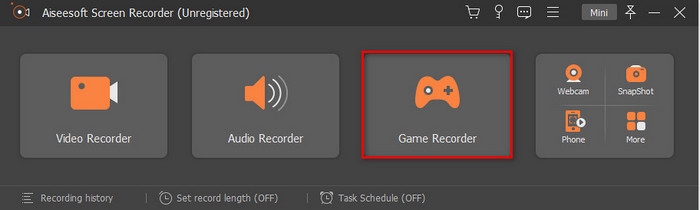
Etapa 3. LaunchMinecraft primeiro e, em seguida, aguarde até que seja totalmente carregado. aperte o Selecione o jogo e escolha Minecraft.
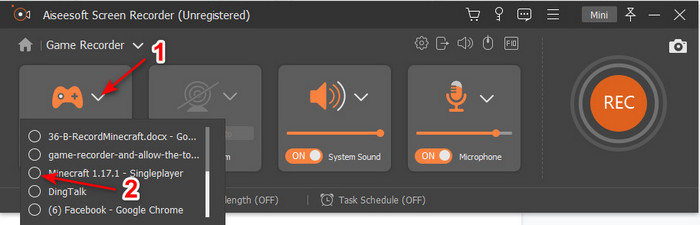
Passo 4. Antes de começar a gravar, gire o Webcam para adicionar sua reação durante a gravação. Em seguida, ligue o Som do Sistema e a Microfone para adicionar seu áudio e o som do jogo. Clique no GRAVANDO para iniciar a gravação e o jogo será automaticamente exibido na tela. E agora você pode fazer as acrobacias épicas que deseja capturar.
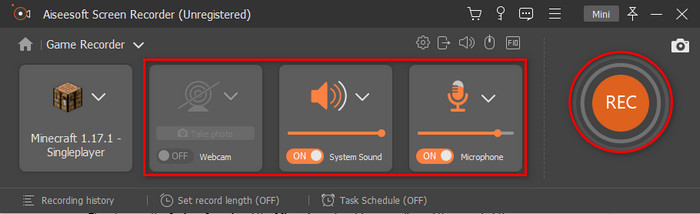
Etapa 5. Se você quiser terminar a gravação, clique no botão cubo botão para parar. Salve e Próximo para continuar salvando o vídeo. o História aparecerá na sua tela e clique no primeiro arquivo para assistir novamente as acrobacias épicas que você fez e compartilhar mais tarde.
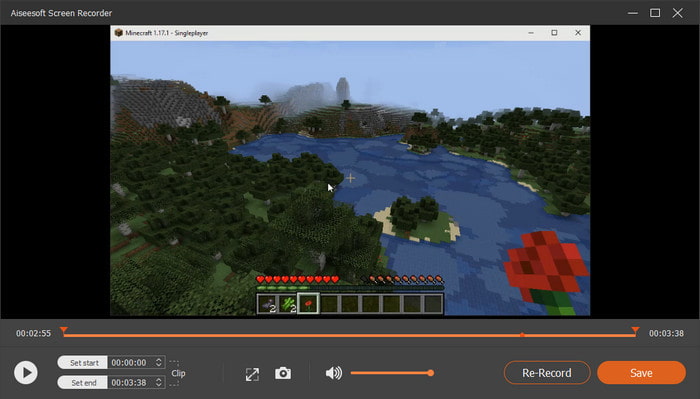
2ª OBS
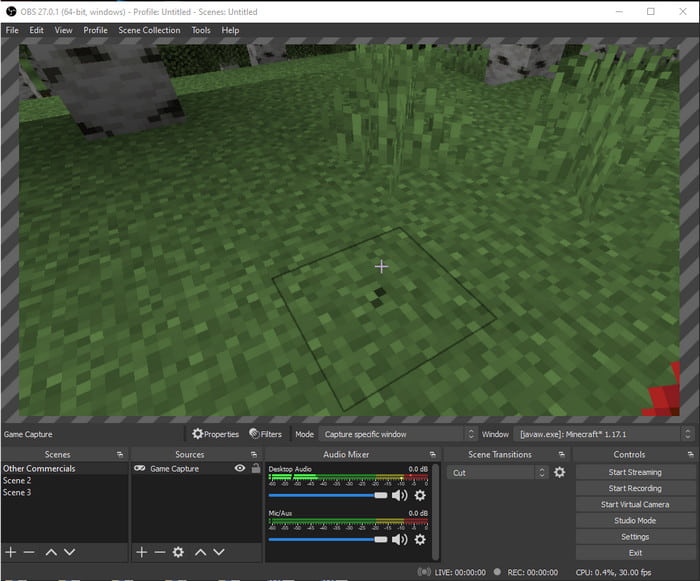
OBS é bem conhecido por ser uma das ferramentas complicadas que muitos usuários usam. Mas sempre produz grande qualidade, embora seja difícil de usar. Então, se você quiser aprender como gravar Minecraft com OBS certifique-se de ter muito tempo livre. Como essa ferramenta é muito mais complicada do que parece, se você não tem ideia de como fazê-la, siga esta etapa abaixo.
Passo 1. Baixe o OBS primeiro em sua unidade.
Passo 2. Em seguida, abra o Minecraft primeiro e vá para o Fonte painel, em seguida, clique no Captura de jogo. Mude o modo para Capturar janela específica em seguida, clique nas janelas suspenso botão e escolha o nome do arquivo do Minecraft. Então clique Está bem para prosseguir.
Etapa 3. Clique no Comece a gravar para iniciar a gravação. E para encerrar, clique no Pare de gravar e a gravação da tela será salva automaticamente no seu armazenamento.
Parte 3. FAQs sobre como gravar Minecraft
Quais são os jogos populares para PC no momento?
Existem muitos jogos populares no PC, mas estes são os primeiros 5 jogos que estão sempre no topo de todas as análises. O primeiro é o Minecraft publicado pela Mojang em 2011, o próximo na lista é o League of Legend ou conhecido como LOL criado pela Riot Games em 2009, Counter Strike Global desenvolvido pela Valve Corporation em 2012, Grand Theft Auto Five publicado pela Rockstar Games e desenvolvido pela Rockstar north em 2013, e por último é o Valorant criado pela Riot Games em 2020.
O Bandicam é a melhor ferramenta para fazer a gravação?
Muitas pessoas têm opiniões diferentes sobre o Bandicam, mas vamos aprender e determinar se vale a pena tentar usar essa ferramenta. Então, para saber mais sobre o Bandicam clique aqui ligação para ir para o novo escrever falando sobre o Bandicam.
Como fazer upload de um grande arquivo de vídeo no YouTube?
Como o YouTube é conhecido por sua plataforma de compartilhamento de vídeos, muitos usuários tentam fazer upload de vídeos. Porém, quando carregamos um vídeo de arquivo grande, isso levará muito do seu tempo. Portanto, agora, a melhor maneira de postar facilmente é compactar o vídeo sem perder sua qualidade. Determine como para compactar o arquivo de vídeo e postá-lo no YouTube facilmente.
Conclusão
Então, agora para encerrar esta discussão, agora é mais fácil para você entender como gravar Minecraft no PC. Talvez agora você já tenha escolhido o seu gravador de tela, mas para adicionar mais o Gravador de tela FVC é a escolha certa. Porque você pode facilmente usar esta ferramenta mesmo se for um iniciante. Aprender a usar este gravador de tela incomparável não é muito difícil. Portanto, antes de iniciar a gravação da embreagem do barco Dream, certifique-se de que já fez o download deste software.
Download grátisPara Windows 7 ou posteriorDownload seguro
Download grátisPara MacOS 10.7 ou posteriorDownload seguro



 Video Converter Ultimate
Video Converter Ultimate Gravador de ecrã
Gravador de ecrã


